Rechercher dans un projet
Bricsys 24/7 contient une fonction de recherche pour l'ensemble du projet.
Effectuer une recherche rapide dans un projet
- Sélectionnez un projet.
- Saisissez les 3 premiers caractères du nom du document ou du dossier que vous recherchez dans la barre de recherche.
Les résultats apparaissent dans une fenêtre contextuelle.
- Cliquez sur le document applicable pour afficher les détails ou cliquez sur le dossier applicable pour l'ouvrir dans le panneau de contenu.
Note: Vous pouvez également utiliser des caractères génériques dans le champ de recherche.
- Le caractère générique de l'astérisque (*) correspond à une séquence de caractères.
- Le caractère générique du point d’interrogation (?) correspond à tout caractère.
Effectuer une recherche avancée dans un projet
- Sélectionnez un projet.
- Cliquez sur l'icône glissière
 sur le côté droit de la barre de recherche.
sur le côté droit de la barre de recherche.La fenêtre de Recherche avancée s'affiche, incluant des critères de recherche spécifiques pour affiner les résultats.
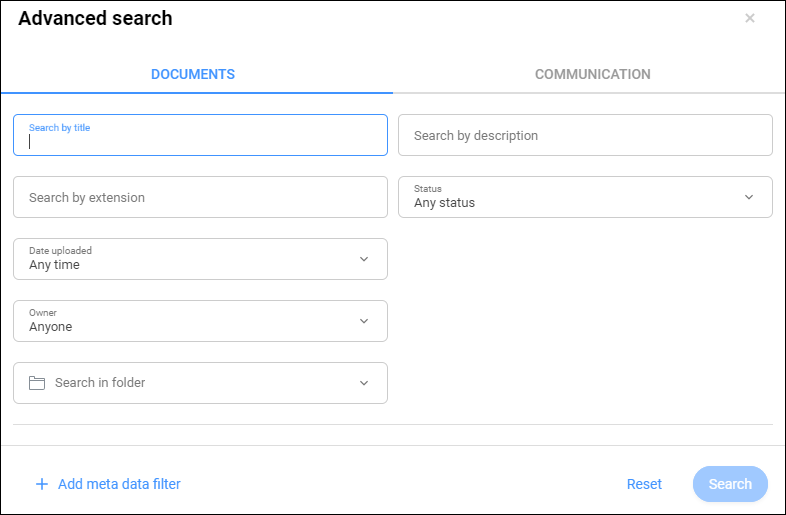
- Cliquez sur Documents pour effectuer une recherche dans les documents :
- Entrez ou sélectionnez les critères de recherche appropriés.Vous pouvez effectuer une recherche par :
- Titre
- Description
- Extension de fichier
- État
- Date de chargement
- PropriétaireTip: Sélectionnez Sélectionner un contact pour effectuer une recherche par auteur.
- Dossier
- Le cas échéant, cliquez sur Ajouter un filtre de métadonnées.
Sélectionnez les métadonnées appropriées et cliquez sur OK.
- Cliquez sur Recherche.
- Vérifiez les résultats de la recherche.
- Le cas échéant, cliquez sur Affiner la recherche pour ajuster les critères de recherche et effectuer une nouvelle recherche.
- Entrez ou sélectionnez les critères de recherche appropriés.
- Cliquez sur Communication pour effectuer une recherche dans la communication :
- Entrez ou sélectionnez les critères de recherche appropriés.Vous pouvez effectuer une recherche par :
- Sujet
- Contenu de message
- Expéditeur
- Destinataire
- Type de communication
- Dossier
- Date de chargement
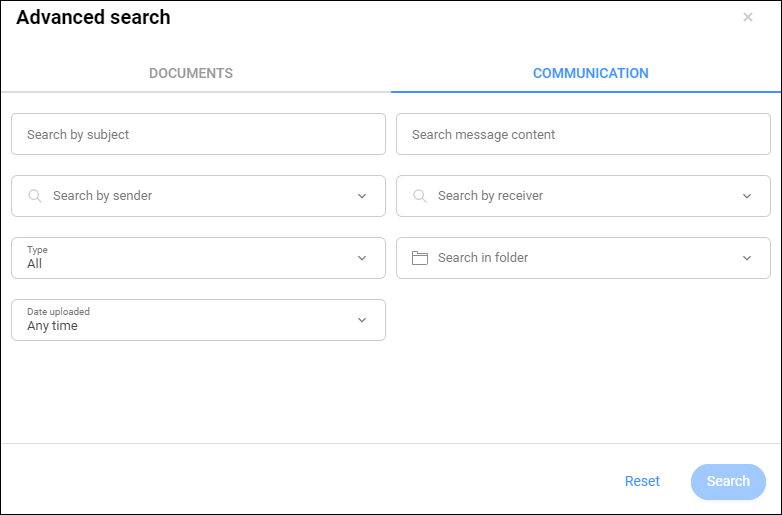
- Cliquez sur Recherche.
- Vérifiez les résultats de la recherche.
- Le cas échéant, cliquez sur Affiner la recherche pour ajuster les critères de recherche et effectuer une nouvelle recherche.
- Entrez ou sélectionnez les critères de recherche appropriés.
Après avoir effectué une recherche avancée, vous pouvez exporter les détails du document et les révisions dans un fichier Excel :
- Cliquez sur le bouton Exporter vers .xls bouton.
La fenêtre Exporter vers .xls s'affiche.
- Sélectionnez les options que vous souhaitez exporter :
- Détails du document
- Révisions
- Métadonnées
- Flux de travail
- Tâches de flux de travail actives
- Tâches de flux de travail terminées
- Cliquez sur le bouton Download .
Un fichier Excel comprenant les options sélectionnées est enregistré dans votre dossier de téléchargement.
- Cliquez sur le bouton Annuler pour fermer la fenêtre Exporter vers .xls .

